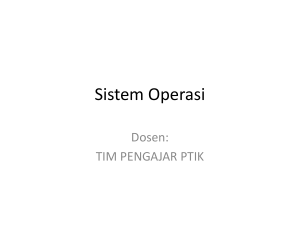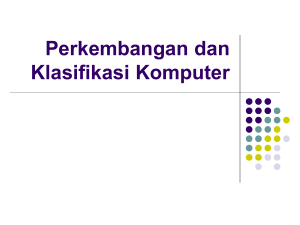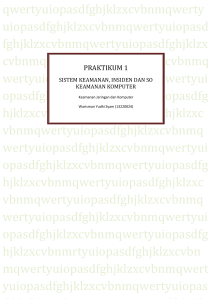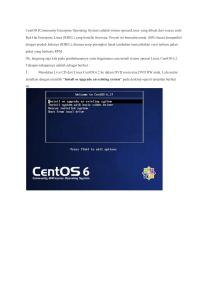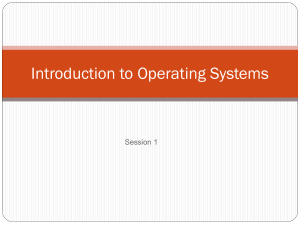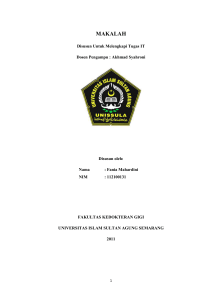mudah belajar linux
advertisement
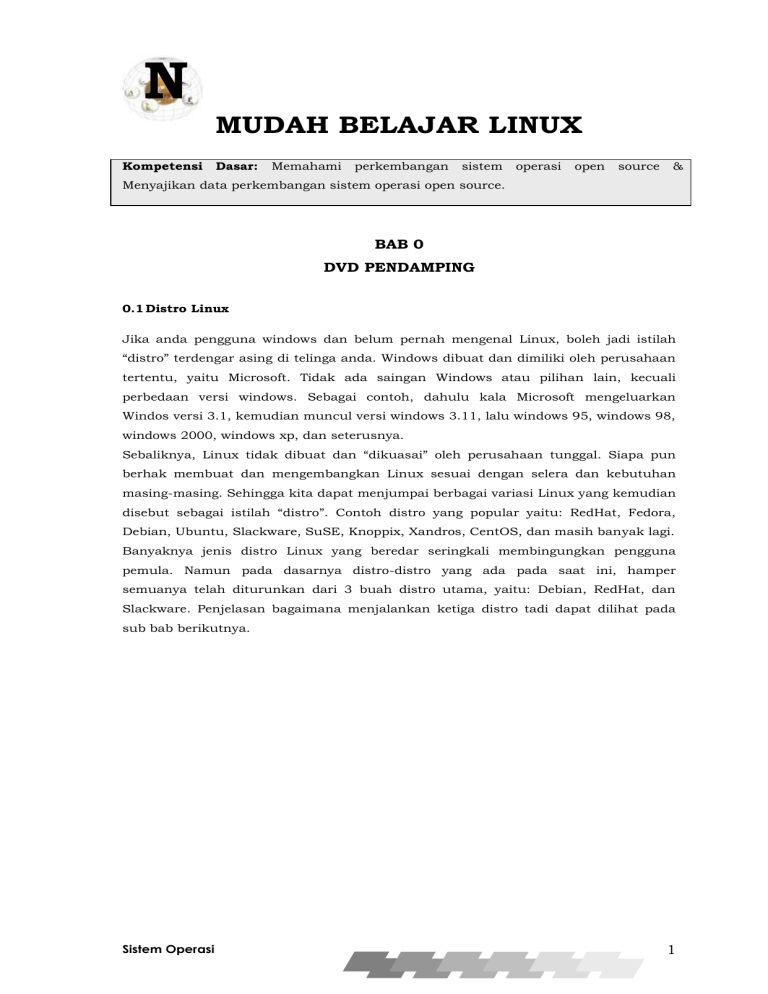
N MUDAH BELAJAR LINUX Kompetensi Dasar: Memahami perkembangan sistem operasi open source & Menyajikan data perkembangan sistem operasi open source. BAB 0 DVD PENDAMPING 0.1 Distro Linux Jika anda pengguna windows dan belum pernah mengenal Linux, boleh jadi istilah “distro” terdengar asing di telinga anda. Windows dibuat dan dimiliki oleh perusahaan tertentu, yaitu Microsoft. Tidak ada saingan Windows atau pilihan lain, kecuali perbedaan versi windows. Sebagai contoh, dahulu kala Microsoft mengeluarkan Windos versi 3.1, kemudian muncul versi windows 3.11, lalu windows 95, windows 98, windows 2000, windows xp, dan seterusnya. Sebaliknya, Linux tidak dibuat dan “dikuasai” oleh perusahaan tunggal. Siapa pun berhak membuat dan mengembangkan Linux sesuai dengan selera dan kebutuhan masing-masing. Sehingga kita dapat menjumpai berbagai variasi Linux yang kemudian disebut sebagai istilah “distro”. Contoh distro yang popular yaitu: RedHat, Fedora, Debian, Ubuntu, Slackware, SuSE, Knoppix, Xandros, CentOS, dan masih banyak lagi. Banyaknya jenis distro Linux yang beredar seringkali membingungkan pengguna pemula. Namun pada dasarnya distro-distro yang ada pada saat ini, hamper semuanya telah diturunkan dari 3 buah distro utama, yaitu: Debian, RedHat, dan Slackware. Penjelasan bagaimana menjalankan ketiga distro tadi dapat dilihat pada sub bab berikutnya. Sistem Operasi 1 Gambar Linux Distro Timeline Umumnya distro Linux harus diinstall pada hard disk komputer. Tentu saja kondisi semacam ini kurang ideal, khusunya bagi pengguna pemula yang ingin belajar Linux, tapi tidak ingin mengubah apapun pada pada hard disk komputernya. Proses instalasi Linux menandung resiko, yaitu hancurnya table partisi dan hilangnya data-data pada hard disk. 0.2 Live CD Seperti yang telah disinggung sebelumnya, ada begitu banyalk distro Linux yang dapat digunakan. Ada distro Linux yang dapat langsung dijalankan dari DVD drive tanpa proses instalasi. Kita hanya perlu memasukkan DVD pada drive, lalu merestart komputer, maka Linux pun siap digunakan. Distro Linux semacam ini disebut ”Live CD”. Distro live CD ada banyak pilihan. Untuk mengetahuinya, silahkan mengunjungi situs http://www.livecdlist.com/. Anda dapat melihat daftar distro yang tersedia. Walaupun terdapat nama-nama “asing” pada situs tersebut, namun pada intinya distro-distro yang ada dikembangkan dari distro RedHat, Debian, dan Slackware. Baik Sax, Ubuntu, maupun CentOS, semuanaya bersifat open source . sehingga kita dapat menggunakan dan meng-copy-nya secara bebas. Hal ini cukup penting, mengingat tidak semua distro Linux benar-benar free. Sebagai contoh, Redhat mengeluarkan sebuah distro bernama RedHat Linux Enterprise (RHLE) yang ditujukan untuk pasar komersil. Sehingga kita perlu berhati-hati jika ingin menggunakan atau mendistribusikan RHLE. Sistem Operasi 2 Mohon maaf, pada kesempatan kali ini penulis tidak dapat menyediakan distro Linux yang lain. Selain itu, hanya 1 buah distro saja yang dapat langsung dijalankan dari DVD Pendamping. Sisanya masih harus “di-burn” sendiri menggunakan aplikasi burning CD/DVD, seperti Nero, Xcdroast, Image Burner, dan sejenisnya. Hal, ini terpaksa dilakukan mengingat keterbatasan yang ada. a) Slax Slax merupakan distro turunan Slackware. Ukuran Slax sekitar 200 MB dan dapat dijalankan dari CD mapupun flashdisk(USB). Anda dapat menjumpai file bernama slax-6.1.2.tar dan slax-6.1.2.iso harus diburning ke CD/DVD. Sedangkan file slax-6.1.2.tar dapat dicopy ke flashdisk. Proses mengcopy an kedua file ini dapat dipelajari pada bagian selanjutnya. Slax juga dapat diperoleh dari situs: http://www.slax.org/get_slax.php Berdasarkan pendapat sebagian besar pengguna Linux, Slackware merupakan distro Linux yang tampilan maupun style-nya mirip dengan Unix BSD. Proses instalasi aplikasi Slackware sebenarnya cukup mudah, walaupun masih banyak pengguna Slackware yang menyukai proses instalasi susah ala Unix. Karena cukup menantang dan penuh kebanggan. Dari sisi kecepatan, Slackware termasuk memduduki urutan atas,. Sehingga bias dijadikan pilihan yang baik bagimereka yang menginginkan performa. b) Ubuntu Sistem Operasi 3 Ubuntu merupakan salah satu distro turunan Debian. Debian atau lengkapnya Debian GNU/Linux. GNU merupakan singkatan dari “GNU is Not Unix”. Proyek GNU dimulai pada tahun1984, bertujuan untuk menghasilkan sebuah system operasi mirip Unix atau Unix like yang bersifat free. Debianatau GNU/ Linuxadalahhasildariproyektersebut.Saatini, debiantelahdikembangkanmenjadiberbagaidistroturunan.Salah satunyabernama Ubuntu. Ubuntu semakin popular karenamudahdigunakan, tampilannyacantik.Serta menyediakan repository aplikasi yang sangatlengkap. Proses agar proses instalasiaplikasinyacukupmudahdanmenyenangkan. Namunandaharusterhubungke internet instalasiaplikasidapatberjalan lancer. Alternative lainyayaitudenganmembeli DVD khusuaplikasi Ubuntu, yang jumlahnyalebihdari 8 buah DVD. Ubuntu merupakansalahsatudistro live CD uyangjugadapatdiinstalpada hard disk.JikasuatusaatnantiandainginmenginstalLinuxmaka Ubuntu adalahpilihan yang tepat.Informasiseputar Ubuntu dapatdiperolehdisitus: www.ubuntu.com agardapatdiinstalataudijalankanpada CD, kitaharusmelakukan burning file bernama Ubuntu-9.10-desktop-i386.iso. proses burning CD menggunakan Nero akandijelaskanpadabagianselanjutnya. c) CentOS CentOSmerupakansingkatandari Community ENTerprise Operating System.CentOSbersifat free dan open source. CentOSsebenarnyabarbasis red hat enterprise Linux (RHEL) dan 100% kompatibeldengan RHEL.sehinggaCentOScocokdigunakanuntukkeperluankomputasikelas enterprise. InformasilengkaptentangCentOSdapatdilihat di situs: http://centos.org/ http://en.wikipedia.org/wiki/CentOS CentOSversi live CD dapatberlangsungdijalankan.Masukansaja DVD pendampingpada drive DVD, kemudian restart komputer danbiarkan proses Sistem Operasi 4 instalasiberjalan. JikatidakterjadimasalahantaraCentOSdan komputer yang kitagunakan, kitaakandapatmelihattampilansepertigambarberikutini. Latihan yang dijelaskadalambukuiniakandilakukanmenggunakan CentOS. system UmumnyaCentOSkompatibeldenganberbagaijenis komputer.SehinggaCentOScocokuntukdigunakanolehsiapapun. Selainiti, red hat selamabertahuntahuntelahdikenalsebagaisalahsatuperusahaan secarakonsistenmemeliharakualitasproduknya. program sertifikasibernama red hat Red certified hat yang jugamengadakan engineer (RHCE), yang ditunjukanuntukmengukurtingkatpenguasaan system rd hat enterprise Linux. Karena RHEL identic denganCentOS(tanpa logo red hat), makakitadapatmenggunakanCentOSsebagaisaranauntukberlatih. Sebagianbesarpengguna RHEL akanmengalamikesulitanketikamelakukanmigrasike system CentOS. Bagiparapembaca yang kurangmenyukai system CentOSatau red hat, masih bias berlatihmenggunakanslax, Ubuntu, ataudistroLinux yang lain. Secaraumummateri yang dijelaskandalambukuiniterbukauntukjenislinuk yang lainya.Memangadabeberapabagiandlambukuini yang hanyadapatdipraktekanmenggunakandistrotertentu.Namunhalinitidaklahbersif at fundamental.Hanyasekadarcirikhasdaridistrotertentuatauuntukmateripengayaa nsaja. Sistem Operasi 5 BAB 1 Mengenal LINUX 1.1 Sejarah LINUX a) Apa itu Linux? Pada akhir tahun 1991, “Linux” mulai dikenal oleh kalangan pemakai Internet. Saat itu kehadiran Linux masih belum menarik perhatian orang, apalagi mengusik raksasa software dunia, seperti : microsoft, borland, apple, novell, dsb. Kini, setelah dua puluh tahun lebih sejak kemunculannya, ternyata Linux telah membuat raksasa-raksasa software duni tertegun. Perlahan tapi pasti, Linux telah menjadi kekuatan baru. Sebenarnya apakah Linux itu? Mengapa pertumbuhannya begitu pesat? Mengapa Linux saat ini semakin banyak diminati? Untuk menjawabnya, marilah kita tengok sekilas sejarah perkembangan Unix yang menjadi cikal bakal Linux. Unix adalah salah satu sistem operasi multitasking yang babnyak digunakan untuk server internet. Sejarah Unix dimulai pada tahun 1965, yaitu ketika para ahli dari Bell Labs, sebuah laboratorium milik AT & T, bekerja sama dengan MIT dan General Electric. Multics didesain untuk memiliki beberapa keunggulan, seperti : multiuser, multiprosesor, dan hierarchical directory structure. Akan tetapi pada tahun 1969, AT&T akhirnya menghentikan proyek pembuatan Multics. Penyebabnya karena Multics dianggap sudah tidak sesuai dengan harapan. Multics dianggap sebagai sebuah produk gagal dan banyak mengandung bugs serta sulit dioperasikan. Beberapa programmer bell labs yg ikut serta dalam pembuatan multics, yaitu : Ken Thompson, Dennis Ritchie, Rudd Canaday, dan Doug McIlroy. Secara tidak resmi melanjutkan pembuatan generasi baru multics disela-sela jam kerja. Akhirnya pada bulan Januari 1970, lahirlah sebuah sistem operasi yang diberi nama Unix. Unix memiliki banyak keunggulan dibandingkan dengan Multics. Nama Unix diberikan oleh Brian Kernighan untuk memberi penegasan bahwa Unix bukanlah Multics. Unix memiliki ciri khas dan keunggulan yg tidak dimiliki oleh Multics, diantaranya : Multiuser, lebih dari seorang user yg dapat menggunakan unix pada saat bersamaan. Mendukung koneksi via terminal serial dan network. Multitasking, dapat menjalankan beberapa program / aplikasi pada saat bersamaan. Multiprosesor, dapat memanfaatkan hardware yg memiliki beberapa prosesor. Hierachical directory structure, mendukung organisasi dan maintenance file. Portable, desain arsitektur yg independen terhadap hardware tertentu. Umumnya hanya sekitar 10% saja kode program yg ditulis dalam bahasa assembler. Sisanya ditulis dalam bahasa C da C++. Sistem Operasi 6 Memiliki user interface yg sederhana. Cocok untuk lingkungan pemograman. Pada tahun 1971, Unix dapat berjalan pada komputer PDP-11 yg memiliki memory 16kb dan sebuah disk berukuran 512kb. Source code Unix masih ditulis dalam bahasa mesin (assembler). Kemudian pada tahun 1973, source code nya ditulis ulang ke dalam bahasa C yg dibuat oleh Dennis Ritchie. Bahasa C bersifat fleksibel. Dengan munculnya source code Unix berbahasa C maka Unix dapat dikembangkan dan dikompilasi ulang ke berbagai jenis komputer. Sejak saat itu dibuatlah berbagai macam varian Unix yg disesuaikan dgn jenis komputer tertentu. Setahun kemudian, Thompson dan Ritchie mempublikasikan sebuah paper tentang Unix. Ternyata Unix mendapat sambutan yang luar biasa dari lingkungan perguruan tinggi. Unix menjadi sistem operasi favorit bagi lingkungan perguruan tinggi. Hingga saat ini ada lebih dari 250 varian Unix yg dikembangkan ke berbagai jenis komputer. Ada yang bersifat komersial, ada juga yang free. Beberapa varian Unix, yaitu : BSD 4.1 (1980), SunOS, BSD 4.2, SysV (1983), UnixWare, dan SOLARIS 2 (1988), dan X/OPEN (1994). Sistem operasi Unix yg dikembangkan dengan semangat open source atau free diantaranya : FreeBSD, OpenBSD, NetBSD, Minix, Hurd. Pada tahun 1994, santa cruz operations dan hawlett- packard mengumumkan akan membuat sebuah sistem operasi UNIX 64 bit. Secara defacto, unix telah menjadi sistem operasi standar bagi server-server internet. Perkembangan internet tidak bisa dilepaskan dari keberadaan Unix. Sistem Operasi 7 Lalu bagaimana dengan Linux? Linux atau GNU/Linux adalah sistem operasi yang cara kerja maupun style-nya mirip Unix (Unix-like atau Unix-style). Linux mula-mula dibuat oleh seorang mahasiswa dari Universitas Helsinki di Finlandia bernama Linus Torvalds. Linus terinspirasi membuat OS yg mirip dengan Minix. Minix adalah salah satu varian unix yg telah dikembangkan oleh Andy Tanenbaum untuk keperluan pendidikan dan pengajaran. Linus mengembangkan OS untuk komputer IBM PC kompatible pada bulan Agustus 1991. Sistem operasi buatannya kemudian diberi nomor versi 0.01. Sistem Operasi 8 Gambar Foto Andy Tanembaum Pada tanggal 5 oktober 1991, secara resmi Linus mengumumkan versi Linux 0.02 di internet. Saat itu Linux yg hanya dapat menjalankan shell bash. Linux dipublikasikan lengkap dengan source code-nya yang ternyata disambut secara antusias oleh programmer dan komunitas pengguna internet. sejak saat itulah, dimulailah proyek pengembangan Linux yg melibatkan ribuan programmer di seluruh dunia. b) Distro Linux Linus tidak melisensikan hasil karyanya untuk tujuan monopoli perdagangan atau keperluan komersil. Siapa pun boleh mempelajari source code Linux, memodifikasi ulang, dan mengembangkan Linux sesuai dengan kebutuhan. Linux bersifat open source, dibawah lisensi GNU General Public License (GPL) (www.gnu.org). Source code dari aplikasi-aplikasi GNU boleh didistribusikan secara bebas. Setiap orang boleh memodifikasi dan mengembaaangkannn Linux sesuka hati. Hal inilah yang menyebabkan Linux berkembang sangat pesat. GNU berada dibawah pengawasan Free Software Foundation yang didirikan oleh Richard Stallman. Akan tetapi, nama “Linux” itu sendiri merupakan hak Linus Torvald. Jadi, jika diantara pembaca yang berminat mengembangkan distro Linux sendiri, pilihlah nama yang lain. Sistem Operasi 9 Gambar Foto Richard Stallman Hingga saat ini telah berkembang berbagai varian atau distro Linux. Beberapa diantaranya yaitu: Mandrake, Debian, Red Hat, Slackware, SuSE, Yellowdog, Ubuntu, Slackware, Fedora, CentOS, LindowsOS, Xandross, Desktop OS, dan masih banyak lagi. Banyaknya pilihan distro Linux seringkali membuat orang bingung. Khususnya bagi pemakai Linux pemula. Apa yang membedakan distro Linux? Bagaimana memilihnya? Ada beberapa tips yang dapat digunakan untuk menentukan pilihan. Diantaranya yaitu: Versi Kernel Linux dapat dibedakan berdasarkan versi kernelnya. Kernel merupakan inti sistem operasi. Sebagai contoh, suatu distro X menggunakan kernel versi 2.4.0 sedangkan distro Y menggunakan kernel 2.2.36. dalam hal ini distro X lebih baru daripada distro Y. Semakin baru versi kernel yang digunakan akan semakin lengkap pula dukungan terhadap berbagai hardware. Jika Anda ragu-ragu apakah komputer yang dimiliki telah sepenuhnya di-support oleh Linux, pilih saja distro Linux yang menggunakan versi kernel terbaru atau release terakhir. Linus Torvald masih bertanggung jawab mengawasi perkembangan kernel. Jika Anda tertarik untuk bergabung dengan tim pengembangan kernel Linux atau sekedar ingin mendapatkan informasi lebih lanjut soal kernel Linux, kunjungi saja alamat situs www.kernel.org Fungsi & Tujuan Ada beberapa distro Linux yang dikembangkan untuk fungsi dan tujuan khusus. Jika Anda senang dengan kerumitan instalasi maupun konfigurasi dan ingin merasakan style Unix, maka Linux Slackware cocok untuk Anda. Jika Anda ingin menggunakan Linux yang sepenuhnya open source, gunakan saja Debian. Jika menginginkan kemudahan instalasi, kelengkapan aplikasi home-office (workstation), dan tidak ingin Sistem Operasi 10 berhadapan dengan kerumitan-kerumitan “yang tidak perlu” maka: Red Hat, Ubuntu, LinuxMint, CentOS, SuSE, LindowsOS, dan Xandross mungkin lebih sesuai. Kelengkapan Aplikasi Umumnya distro Linux dikemas dalam DVD/CD ROM. Semakin banyak jumlah DVD/CD yang disertakan akan semakin banyak pula aplikasi yang dapat diinstall. Jika Anda memerlukan berbagai aplikasi, pilihlah distro Linux yang menyertakan banyak DVD/CD. Dalam prakteknya mungkin kita tidak memerlukan semuanya. Jenis Hardware Pada mulanya Linux dikembangkan untuk komputer IBM PC kompatibel dengan prosesor 386 ke atas. Namun, kini Linux telah ditulis ulang agar dapat berjalan di berbagai arsitektur komputer. Bahkan beberapa peralatan mobile seperti PDA (Personal Digital Asisstant), handphone, laptop, dan peralatan lain sudah dapat menjalankan Linux. Anda dapat menjumpai MkLinux untuk komputer Macintosh dan PowerMac, CentOS untuk komputer PC, Alpha, Sun, dan sebagainya. Jadi, sesuaikan distro Linux dengan hardware yang Anda miliki. Carilah informasi sebanyak-banyaknya di internet. 1.2 Perkembangan Linux a) Dukungan Aplikasi Pada mulanya Linux hanya dapat menjalankan sebuah shell bernama bash, Aplikasiaplikasi Linux semuanya adalagh mode teks dan berjalan di atas shell tersebut. Linux masih sulit dioperasikan,sehingga tidak banyak pengguna kompuer yang tertarik menggunakan Linux. setelah mendapat dukungan dari berbagai kalangan kini sudah tersedia ribuan apilkasi Linux baik untuk mode teks maupun mode grafis. Sebagian besar aplikasi Linux bersifat open source. fasilitas grafis di Linux memanfaatkan X Window (bukan X Windows) yang mula-mula di kembangkan oleh MIT. sehingga pengguna Linux dapat mengoprasikan komputer menggunakan mouse seperti yang biasa dilakukan oleh pengguna Windows atau Mac OS. Di samping apilkasi-aplikasi yang bersifat open source tersedia pula apikasi-aplikasi komersial. jika ingin mengetahui perkembangan apilkasi Linux, kunjungi situs www.Linux.org. dan www.Linuxapps.com. Situs tersebut merupakan situs utama yang berisi link-link Ke alamat situs laiinya c) Dukungan Hardware Pada mulanya Linux hanya dapat dijalankan pada komputer yang menggunakan prosesor Intel 386. Periperal yang didukung pun masih terbatas. Linux hanya mengenali harddisk IDE, keyboard standar dan monitor standar. Belum ada dukungan Sistem Operasi 11 untuk printer, scanner, TV tuner, sound card, modem, MP3 player, flash disk dan sebagainya. Setelah lebih dari dua puluh tahun berlalu, kini Linux dapat mengenali berbagai peralatan input/output,disk,Ethernet card, dan peralatan lain yang popouler. Hampir semua peralatan yang ada di pasar telah di dukung oleh Linux. Source code kernel Linux telah di tulis ulang di berbagai komputer dan hardware. Sekarang anda dapat menggunakan Linux untuk berbagai jenis komputer,seperti: Intel 386/486/Pentium AMD dan Cyrix Sun SPARC MIPS Motorola 68k,Macintosh,Power Pc Beberapa arsitektur komputer dan mobile device yang informasi nya dapat di jumpai di www.Linux.org/project/port.html. Gambar LISA iPAQ,Agenda VR3 menggunakan mLinux, Linux VR C) Dukungan Informasi Siapa saja dapat memperoleh informasi seputar Linux melalui internet,dari majalah/tabloid, buku-buku Linux,seminar Linux , kursus Linux, klub Linux dan sebagainya. Anda dapat menjumpai cukup banyak buku dan majalah Linux berbahasa Indonesia. Salah satu nya majalah yang khusus membahas Linux, yaitu InfoLinux. Sistem Operasi 12 Gambar Website Pengguna Linux Indonesia Kita juga bisa mengunjungi situs yang didedikasikan untuk pengguna Linux Indonesia, yaitu http://Linux.or.id/. Cukup banyak inforfmasi yang bisa diperoleh dari situs tersebut. Informasi lainnya tentu saja dapat di peroleh dari situs utama Linux yang berbahasa inggris, yaitu http:///www.Linux.org. 1.3 Masa Depan Linux Dengan semakin banyaknya sumber informasi seputar Linux dan dukungan aplikas maupun hardware telah menjadikan Linux sebagai sistem operasi alternative pengganti windows. Sebagian besar aplikasi yang ada di Windows “dapat digantikan” dengan aplikasi Linux. Dari segi kualitas tidak kalah bagus dibandingkan dengan aplikasi Windows. Sebagian besar aplikasi Linux bersifat gratis sehingga dapat menurunkan biaya pembelian software. saat ini Linux cenderung mengarah menjadi sebuah system operasi desktop. Linux semakin cantik, user friendly, easy-to-use, dan nyaman di pakai. Walaupun tetap harus diakui bahwa tidak semua yang ada di Windows dapat diagntikan oleh Linux. Saat ini sudah ada perusahaan yang mengembangkan emulator, sehingga beberapa aplikasi Windows dapat dijalankan di Linux. Misalkan saja CrossOver Office yang di sertakan oleh Xandross dapat digunakan untuk menjalankan Ms. Office, adobe photoshop,Ms. Visio, Lotus Notes, dan sebagainya. Jika Anda tertarik ingin mengetahui informasi tentang Xandross dan CrossOver Office silahkan kunjungi situs www.xandros.com dan www.codeweavers.com Sistem Operasi 13 1.4 Latihan BAB-1 Soal Pilihan Ganda 1. Pembuat kernel Linux bernama …. a. Andrew S. Tanenbaum b. Richard Stallman c. Linus Torvalds d. Albert Einstein e. Linus Toward 2. Nama lain dari linux adalah …. a. POSIC b. GNU c. BSD d. MAC e. Lin 3. Contoh distribusi linux diantaranya kecuali … a. SuSE b. Fendora c. BackTrack d. Mandriva e. Semua benar 4. Linux merupakan tipe dari… a. Unix b. BSD c. Mac d. Windows e. Blackberry 5. Linux diperkenalkan pertama kali pada tahun … a. 1989 b. 1990 c. 1991 d. 1992 e. 2000 6. Linux di publikasikan pada tahun a. 1992 b. 1993 c. 1994 d. 2002 e. 2012 7. Maskot Linux adalah … Sistem Operasi 14 a. Jendela b. Harimau c. Cicak d. Blangkon e. Pinguin 8. Warna dari logo Linux adalah … a. Merah, kuning, hijau b. Hitam, putih, kuning c. Hitam, merah, kuning d. Hijau, biru, merah, kuning e. Merah, hitam, putih 9. Kernel Linux menggunakan …. a. Core b. Dual core c. Monolitik d. Duos e. Duolitik 10. Kernel linux mengandung …. baris kode a. Puluhan b. Ratusan c. Jutaan d. Ribuan e. Milyaran 11. Sistem Linux berkaitan erat dengan, kecuali …. a. POSIX b. SUS c. ISO d. CHROME e. ANSI 12. Kelemahan Linux adalah …. a. Banyak digunakan di server b. Bersifat terbuka c. Multitasking d. Kurang familiar di masyarakat e. Dapat dikembangkan 13. Kelebihan Linux adalah …. a. Dukungan perangkat keras dari vendor-vendor tertentu yang tidak terlalu baik pada Linux b. Proses instalasi software / aplikasi yang tidak semudah di Windows c. Aplikasi-aplikasi di Linux belum seampuh aplikasi di Windows d. Linux merupakan sistem operasi bebas dan terbuka (open source) Sistem Operasi 15 e. Banyak pengguna yang belum terbiasa dengan Linux 14. GNU adalah singkatan dari …. a. GNU’s Not Unix. b. Global Not Unix c. General Network Unit d. GNU’s Network Unix e. Global Network Unit 15. Distributor Linux sering disebut dengan …. a. Distributor b. Distro c. Penyalur d. Perusahaan e. Pabrik 16. Apakah yang Dimaksud dengan kernel linux? a. Inti dari linux b. Perintah dalam linux c. Server linux d. User linux e. Driver linux 17. Salah satu kelebihan dari LINUX adalah dualboot yaitu …. a. Dapat dijalankan oleh lebih dari satu pengguna b. Dapat dijalankan di lebih dari satu komputer c. Dapat melakukan tugas secara bersamaan d. Dapat dijalankan bersama system operasi yang lain e. Memiliki lebih dari satu versi 18. yang bukan paket applikasi perkantoran dari linux adalah …. a. Open office.org b. KOffice c. Abiword d. Microsoft office e. libreOffice 19. Salah satu tampilan desktop yang digunakan linux adalah …. a. GNOME b. Abiword c. Windows d. KOffice e. GPL 20Lisensi perangkat lunak Linux bebas dan sumber terbuka berdasarkan prinsip ….. a. Copyright b. TM Sistem Operasi 16 c. Bebas d. Copyleft e. Gratis Soal Essay 1. Jelaskan secara singkat sejarah kemunculan Unix! 2. Sebutkan beberapa nama distro Linux yang Anda ketahui! 3. Apakah menurut Anda Linux sama dengan Unix? Berikan alasan dari jawaban Anda! 4. Apa yg dimaksud dengan kernel linux? Dan sebutkan bagian-bagian dari kernel linux tersebut! 5. Sebutkan beberapa kelebihan linux dibandingkan SO lainnya ? 6. Jelaskan apa yang dimaksud dengan Sistem Operasi berbasis text ? 7. Apa perbedaan SO berbasis Text dengan SO berbasis GUI ? 8. Apa perbedaan dari monotasking dengan multitasking ? 9. Sebutkan distro linux yang dikembangkan di Indonesia? 10. Sebutkan beberapa OS yang anda ketahui dan apa yang dimaksud dengan open source? Sistem Operasi 17 BAB 2 Mulai Menggunakan Linux 2.1 Menggunakan CentOS Pada bab ini kita mulai belajar menggunakan Linux. Oleh sebab itu, pastikanlah saat ini anda sudah berada didepan komputer dan sudah memiliki DVD pendamping. DVD CentOS disertakan bersama buku ini. Sehingga dapat langsung digunakan. Kita harus menggunakan komputer yang mampu melakukan boot dari CD/DVD. Sekurang-kurangnya gunakanlah Pentium 4, dengan memori minimal 256 MB, dan sebuah DVD drive. Jika komputer kita mampu menjalankan Windows XP, maka seharusnya CentOS juga dapat berjalan dengan baik. Kita tidak memerlukan hard disk, karena CentOS dapat dijalankan langsung dari DVD drive. Jadi, anda tidak perlu khawatir CentOS akan merusak data yang ada pada harddisk. Langkah-langkah menjalankan CentOS sebagai berikut : 1. Nyalakan komputer dan aturlah BIOS komputer agar boot dapat dilakukan dari DVD drive. 2. Masukkan DVD pendamping ke DVD drive dan tunggu sampai muncul tampilan berikut. Pada dasarnya kita tidak perlu melakukan apapun. Cukup menunggu 10 detik. Jika ingin mempercepat proses booting, tekan saja ingin mengetahui opsi lainya, tekanlah tombol Sistem Operasi ENTER jika anda ESC 18 Kita bisa melihat ada beberapa pilihan yang disediakan. Jika mengalami masalah ketika mencoba mengaktifkan CentOS mode grafis (pilihan Boot), cobalah menggunakan pilihan boot (text mode). 3. Tunggu sampai proses loading CentOS selesai. Manakala CentOS dapat mendeteksi hardware yang kita miliki dengan baik, maka anda akan melihat tampilan desktop CentOS berikut. Jika kita memilih boot (text mode) maka CentOS akan memasuki mode teks dengan tampilan sebagai berikut. Sistem Operasi 19 a) Login CentOS yang disertakan akan langsung memasuki mode grafis tanpa perlu mengetikan username dan password. Ini yang disebut dengan auto login. Fasilitas auto login disukai pengguna komputer yang menginginkan kemudahan pakai. Fasilitas serupa juga dimiliki oleh Windows. Sebenarnya setiap kali hendak menggunakan Linux, user akan diminta mengetikan username dan password. Jika fasilitas auto login dimatikan maka anda akan melihat tampilan jendela login seperti gambar berikut (tergantung distro Linux yang digunakan) Gambar contoh jendela Login milik Mandriva Jika anda telah memasukan kombinasi login dan password dengan benar maka anda akan memasuki desktop Linux. Berbeda dengan Windows, Linux menyediakan berbagai jenis desktop yang disebut window manager. Setiap window manager memiliki style, tampilan, dan fasilitas yang berbedabeda. Ada banyak pilihan window manager untuk Linux seperti : Gnome, IceWM, Enligtenment, Blackbox, Motif, KDE, TWM, dan masih banyak lagi. KDE merupakan singkatan K Desktop Environment. KDE mirip dengan tampilan desktop windows. Sehingga banyak disukai oleh pengguna Linux yang sudah familiar dengan windows. Window manager lainnya yang cukup popular adalah Gnome. Tampilan Gnome cukup cantik, lebih ringan, dibandingkan KDE, dan 100% open source. Sistem Operasi 20 Sehingga hamper semua distro Linux saat ini menyertakan Gnome sebagai fasilitas standar. b) Mengoperasikan Linux Sebagaimana yang telah disinggung sebelumnya, tujuan utama pembelajaran pada buku ini adalah bagaimana memahami penggunaan perintah-perintah Linux mode teks. Walaupun saat ini kita telah berhasil menjalankan wondow manager, kita tetap akan mencari cara agar dapat menggunakan perintah- perintah Linux pada mode teks. Sistem operasi Windows menyediakan MS DOS prompt atau command prompt. Sehingga kita dapat mengetikkan perintah-perintah DOS. Linux pun memiliki fasilitas yang sama , namanya Terminal. Klik saja tombol Application yang ada di sudut kiri atas panel. Kemudian pilihlah Accessories >>Terminal. Gambar Mengaktifkan Terminal Setelah jendela terminal terbuka maka kita dapat mengetikkan perintah-perintah Linux. Misalkan saja kita ingin mengetahui saat ini login sebagai siapa. Ketikkan saja perintah who am i Who am i Hasilnya dapat dilihat seperti pada gambar berikut. Sistem Operasi 21 c) Logout setelah selesai menggunakan Linux bisakanlah melakukan logout. Proses logout tidak akan “mematikan” atau men-shut down komputer.klik saja system >> logout centos. Setelah menekan tombol logout atau menunggu selama 60 detik, kita akan kembali memasuki centos. Hal ini, disebabkan karena fasilitas auto login akan selalu memaksa kita untuk login secara otomatis. Jika kita benar-benar ingin keluar dan mematikan komputer, klik saja system >> shut down . setelah menekan tombol shut down atau menunggu selama 60 detik maka proses shut down berjalan dan komputer akan dimatikan. 2.2 Mode Teks a) Login selain menyediakan fasilitas grafis, Linux juga menyediakan fasilitas pengoperasian pada mode teks. Sebagian besar server-server internet berbasis Linux hanya menyertakan aplikasi-aplikasi mode teks. Sehingga lebih efisien dan powerfull ketika CentOS dijalankan pada mode teks , melalui pilihan Boot (text mode), maka kita akan diminta mengetikan login sebelum diizinkan mengoperasikan CentOS. Anda cukup mengetik Kecil semua. Linux sangat sensitif terhadap perbedaan huruf besar dan huruf kecil. Sebagai contoh, Root berbeda dengan rooT atau ROOT atau root dan seterusnya. Setelah proses login berhasil, kita akan memasuki shell Linux. Shell inilah yang menjadi “penerjemah” antara perintah-perintah yang kita ketikkan. Sehingga Linux akan memahami apa yang harus dilakukan. Sistem Operasi 22 Kita dapat melihat prompt yang diawali dengan # atau $ atau %. Bergantung jenis shell-nya. Cent03 release 5.4 (final) Kernel 2.6.18-164.e15 on an i686 Livecd login: centos [centos@livecd ~]$_ Coba Anda perhatikan gambar di atas, lalu bandingkan dengan gambar sebelumnya. Bisakan Anda melihat perbedaan prompt shell pada kedua gambar tersebut? CentOS telah menyediakan dua buah login yang bisa Anda gunakan tanpa harus mengetikkan password. Login pertama adalah centos. Anda akan selalu menggunakan login centos. Ini adalah user yang hak aksesnya terbatas. Jika suatu saat Anda memerlukan login administrator atau root ketikkan perintah: Su Untuk kembali menjadi user centos ketikkan exit. Perintah su merupakan singkatan dari substitute user. Perintah ini digunakan untuk pindah dari satu user ke user yang lain. STOP Jika Anda menggunakan Slax mode teks, gunakan login root dan password-nya toor b) Mengoperasikan Linux Linux memiliki ratusan (bahkan ribuan) perintah. Setiap tahun perintah –perintah Linux bertambah. Dari sekian banyak perintah yang ada mungkin hanya sebagian kecil saja yang benar-benar diperlukan. Jadi Anda tidak perlu khawatir harus menghapalkan semuanya. Cukup beberapa perintah saja yang perlu dihapalkan. Sisanya dapat dipelajari dengan bantuan manual yang disediakan. Linux mewarisi tradisi Unix. Perintah-perintah Unix hampir semuanya sama dengan perintah Linux. Secara “kasat mata” sebenarnya perintah adalah file-file yang dapat dijalankan. Istilah “ aplikasi atau utilitas” sering digunakan sebagai pengganti kata “perintah”. Anda harus mengetikkan perintah-perintah Linux pada shell. Inilah cara mengoperasikan Linux pada mode teks. Bagi kebanyakan pengguna Windows, mode teks kurang menyenangkan. Namun aplikasi atau utilitas yang tersedia pada mode teks sangat banyak dan lebih efisien dibandingkan mode grafis. Sistem Operasi 23 Jika Anda ingin menjadi seorang administrator maka Anda wajib mempelajari perintah-perintah Linux. Jika Anda tidak ingin menjadi administrator, menggunakan perintah Linux dapat mempercepat menyelesaikan pekerjaan tertentu. Jadi, tidak ada salahnya meluangkan waktu belajar memahami perintah-perintah Linux. c) Logout Setelah menggunakan Linux sebaiknya lakukan logout. Proses logout dapat dilakukan dengan beberapa cara, diantaranya: 1. Mengetikkan perintah exit 2. Mengetikkan perintah logout 3. Menekan secara bersamaan kombinasi tombol Ctrl + D+ Setelah logout, prompt login akan kembali muncul. 2.3 Kernel, Shell, dan Utilitas Anda telah mengetikkan beberapa perintah linux pada command interpreter yang disebut shell. Shell merupakan salah satu utilitas Linux yang memiliki fungsi khusus. Shell menerjemahkan perintah-perintah yang diketikkan oleh user sehingga dapat dipahami oleh Linux. Ada beberapa shell yang disediakan oleh Linux, diantaranya: Bourne shell (sh atau bash), C shell (csh), Korn shell (ksh) dan masih banyak lagi. Shell juga dapat digunakan untuk sarana pemrograman. Walaupun tidak secanggih compiler C++, Pascal, Java, dan sebagainya namun cukup memadai untuk kebutuhan sehari-hari. Masing-masing shell memiliki keunikan. Sintaks dan kata simpan (reserve word) yang disediakan oleh shell bash berbeda dengan ksh atau csh. Bagian dari sistem operasi Linux yang menjadi pengatur segala aktifitas Linux di sebut kernel. Kernel Linux merupakan inti sistem operasi Linux. Kernel mengatur kerja komputer. Kernel berinteraksi secara langsung dengan hardware. Program aplikasi atau utilitas tidak perlu mengetahui bagaimana harus berinteraksi dengan hardware. Utilitas hanya perlu tahu bagaimana berinteraksi dengan kernel. Utilitas berinteraksi dengan kernel melalui sekumpulan fungsi standar yang di sebut system calls. Biasanya setiap enam bulan sekali dapat di jumpai versi kernel terbaru. Anda dapat meng-upgrade kernel Linux. Sehingga kemampuan Linux menjadi bertambah. Ada banyak hal yang harus diperhatikan sebelum memutuskan melakukan upgrade kernel. Salah satunya adalah pertimbangan kebutuhan. Jika benar-benar di perlukan Sistem Operasi 24 maka kita dapat melakukan upgrade kernel. Versi kernel dapat diketahui dengan perintah Uname-r Gambar hubungan antara kernel, shell, dan utilitas Umumnya, kernel merupakan sebuah file yang berada di direktori/boot. Namaun hal ini bergantung pada distro yang kita gunakan. Di dalam direktori /boot, dapat dijumpai sebuah file bernama vmlinuz atau vmlinux. Inilah kernel Linux. Jika anda sudah terbiasa dengan DOS atau Windows, anda dapat membandingkan vmlinuz dengan command.com milik Windows atau DOS. Sistem Operasi 25 2.4 Latihan BAB-2 Latihan 2.1-Memulai Linux 1. Lakukan eksplorasi Dekstop CentOS. Cobalah temukan beberapa utilitas yang bermanfaat, seperti: utilitas untuk membuat dokumen teks, melihat struktur direktori dan file, menampilkan informasi komputer, dan sebagainya. 2. Ketikkan perintah berikut untuk melihat versi kernel. Perhatikan pemakaian huruf kecil dan spasi. Berapakah versi kernel yang di gunakan oleh Linux saat ini? Uname –r 3. Ketikkan perintah berikut untuk melihat option apa saja yang dapat di gunakan bersama perintah uname. Uname --help Cobalah gunakan beberapa option perintah yang tersedia dan amati hasilnya! 4. Setiap kali shell di aktifkan atau Terminal dijalankan maka user akan mendapat nomor khusus. Ketikkan perintah berikut ini tty Berapakah nomor/informasi Terminal anda saat ini? Coba buka beberapa Terminal yang baru. Kemudian ketikkan perintah di atas dan bandingkan hasilnya. 5. Ketikkan perintah berikut untuk melihat informasi account/login anda. Bandingkan hasilnya dengan perintah: Who am i 6. Ketikkan perintah berikut untuk melihat informasi direktori saat ini (working directory). Pwd 7. Ketikkan salah satu dari perintah-perintah berikut. Jika anda saat ini sedang menggunakan Terminal maka perintah-perintah tersebut akan menyebabkan Terminal ditutup (close). Exit logout Sistem Operasi 26 BAB 3 Perintah-Perintah Dasar 3.1 Pola Pada BAB ini, kita akan membahas perintah-perintah Linux yang sering digunakan. Sebelum membahasnya kita perlu mengetahui karakteristik atau sifat-sifat perintah Linux. Pola pemakaian perintah Linux identik dengan pola pemakaian perintah Unix. Jika ada di antara Pembaca yang pernah menggunkan Unix, maka perintah-perintah Linux tidak akan terlalu asing. Beberapa karakteristik perintah Linux yang penting sebagai berikut: a) Case Sensitive Perintah-perintah Linux bersifat case sensitive, artinya sensitif terhadap pemakaian huruf besar dan kecil, sebagai contoh: cp berbeda dengan Cp mv berbeda dengan MV rm berbeda dengan rM Hampir semua perintah Linux menggunakan huruf kecil dan sebagian besar merupakan singkatan kata-kata dalam bahasa Inggris, sebagai contoh: cp merupakan singkatan dari copy mv merupakan singkatan dari move rm merupakan singkatan dari remove b) Dapat Digabungkan Sebagian besar perintah Linux dapat digabungkan atau dikelompokan. Ada beberapa teknik penggabungan perintah. Filter atau filtering Penggabungan perintah menggunakan pipa (|). Kadang kala disebut piping. Contoh: who | wc -1 ls -1 | grep r-x | wc -1 Group atau grouping Penggabungan perintah menggunakan kurung “()” Contoh: (who | wc -1) (ls -1 | grep r-x | wc -1) String atau stringing Penggabungan perintah menggunakan “;” Contoh: Who ; w ; pwd Cat /etc/passwd ; whoami Conditional atau conditionally Penggabungan perintah menggunakan simbol “||” Atau “&&” Contoh: Sistem Operasi 27 ls *.txt && echo “File txt-nya ada” ls *.JPG || echo “File JPG-nya tidak ada” Masalah penggabungan perintah akan di bahas lebih lanjut pada bab berikutnya. c) Pembatasan Akses Ada perintah-perintah yang hanya dapat digunakan oleh root (admin) dan ada pula yang dapat digunakan oleh user biasa. Sehubungan dengan hal ini maka perintahperintah dapat dikelompokkan menjadi : Sys Admin Commands Perintah-perintah yang hanya dapat dijalankan oleh root. Contoh: Fdisk Useradd Chown User Commands Perintah-perintah yang dapat dijalankan oleh user biasa. Contoh: Is whoami pwd STOP Administrator dapat mengubah hak akses pemakaian suatu perintah. Sehingga user biasa dapat menjalankan perintah-perintah admin. Tentu saja harus dipikirkan dampak yang dapat ditimbulkan dengan pemberian hak akses tersebut. d)Pola pemakaian perintah Sebagaian perintah Linux tidak memerlukan option atau argumen lain. Namun, ada pula perintah yang memiliki option atau harus diketikkan dengan argumen tertentu. Umumnya option perintah berupa abjad atau kata yang diawali dengan simbol “-“ atau “--“. Pola penulisan perintah dapat digambarkan sebagai berikut: perintah [OPTION] . . . [ARGUMEN] . . . contoh : Option perintah Is –al mkbootdisk --version Hampir setiap perintah telah dilengkapi dengan manual atau dokumentasi yang berisi penjelasan fungsi, cara pemakaian, dan daftar option yang disediakan perintah tersebut. Untuk melihat dokumentasi suatu perintah gunakan utilitas man. Pola pemakaiannya sebagai berikut. man perintah jika ingin melihat dokumentasi perintah Is ketikkan saja: Sistem Operasi 28 ls (l) ls (l) Jsdhsdvhjsdvajsdadsdfsdfasdfhkjdfasdfksdfkdfdjfgkfhhssrt NAME Is – list directory contens SYNOPSIS Is [OPTION] . . . [FILE] . . . DESCRIPTION List information about the FILEs (the currenty directory by default). Sort entries alphabetically if none of –cftuSUX norsort Mandatory arguments to long options are mandatory for short options too. -a, --all do not hide entries starting with . -A, --almost –all do not list implied . and . . --author Print the author of each file Lines 1-25 Pada layar akan muncul manual perintah ls. Jika di kiri bawah layar akan muncul tulisan lines (yang tidak diikuti kata END), artinya masih ada penjelasan pada halaman berikutnya. Tekan tombol SPACE untuk pindah ke halaman berikutnya. Untuk melihat halaman sebelumnya, tekan tombol b. Untuk keluar dari manual tekan tombol q. 3.2 Perintah Linux Kita akan melihat beberapa perintah yang umum. Jika saat ini sudah berada di desktop CentOS, jalankan terminal dan ketikan perintah-perintah sesuai dengan petunjuk berikut. a. Melihat jam atau tanggal perintah date dapat digunakan untuk melihat jam dan tanggal. date Zona Waktu Jam:Menit:Detik `` Mon Mar 1 Tahun 11:19;10 GMT 2010 Tanggal Bulan Nama Hari Sistem Operasi 29 b) Melihat Kalender Linux dapat menampilkan kalender dari tahun 1 hingga 9999. Untuk menampilkan kalender bulan ini gunakan perintah: cal March 2010 Su Mo Tu We Th Fr Sa 1 2 7 8 3 4 5 6 9 10 11 12 13 14 15 16 17 18 19 20 21 22 23 24 25 26 27 28 29 30 31 Untuk menampilkan kalender bulan agustus (bulan ke-8) tahun 3000, ketikkan : cal 8 3000 August 3000 Su Mo Tu We Th Fr Sa 1 2 3 4 5 6 7 8 9 10 11 12 13 14 15 16 17 18 19 20 21 22 23 24 25 26 27 28 29 30 31 Untuk menampilkan semua bulan pada tahun sekarang gunakan perintah: cal 12 cal merupakan singkatan calendar. c) Menampilkan login name Jika kita lupa atau sekedar ingin menampilkan informasi login, ketikkan saja perintah : whoami centos Perintah lain yang hampir mirip dengan perintah di atas: who am i Tanggal, Jam saat ini centos pts/0 mar Terminal 1 11:33 (192.168.231.1) IP Address Username Sistem Operasi 30 Ada kalanya output perintah who am I seperti contoh berikut ini root ttyl Mar 1 11:33 Pada Contoh pertama, user root melakukan login via network menggunakan computer Windows dengan bantuan utilitas Putty. Kita bisa mengetahuinya dari informasi Terminal dan asal usul IP address. Linux Akan memberi nama terminal yang dimulai dengan pts sebagai tanda bahwa kita sedang melakukan remote login (via network). Kita bisa melihat informasi IP address komputer yang digunakan untuk melakukan login, yaitu 192.168.231. ini adalah IP address computer Windows yang Penulis gunakan. Sedangkan pada contoh kedua user root melakukan login langsung dari komputer Linux. Terminalnya dimulai dengan tty dan tidak ada informasi IP address. d) Melihat User yang login Kita dapat login beberapa kali ke Linux menggunakan login yang sama. Proses login dapat dilakukan via network atau menekan tombol Ctrl + F1 s/d Ctrl + F6. Jika Anda sedang berada di desktop CentOS maka Anda dapat membuka Terminal beberapa kali. Untuk melihat daftar user yang sedang login gunakan perintah : who centos tty1 Mar 1 11:18 centos tty3 Mar 1 11:18 centos pts/0 Mar 1 11:18 (192.168.231.1) e) Melihat aktifis user Kita juga dapat melihat daftar user yang sedang login dan sekaligus melihat aktifitas user tersebut. Ketikan perintah : w 11:57:56 up 51 min, 3 users, load average: 0.00, 0.00, 0.00 USER root root root TTY ttyl tty3 pts/0 FROM 192.168.231.1 LOGING 11:18 14:40 11:54 3:08 11:33 0.00s IDLE 1.64s 0.18s 0.34s JCPU PCU WHAT 1.64s -bash 0.18s -bash 0.02s w Pada baris paling atas dapat dilihat informasi berikut. 11:57:56 up 51 min, 3 users, load average : 0.00, 0.00, 0.00 Informasi pada kolom paling kiri menyatakan jam saat ini. Pada kolom kedua ada tulisan up yang menyatakan uptime, atau berapa lama (dalam menit) Linux sudah aktif. Kemudian informasi jumlah user yang sedang login, diikuti dengan load average yang dihitung dalam jangka 30 detik, 1 menit, dan 5 menit. Sistem Operasi 31 Kemudian pada baris kedua ada informasi USER, TTY, FROM, LOGIN@, IDLE, JCPU, PCPU, dan WHAT. Informasi yang ditunjukkan oleh kolo USER, TTY, FROM, LOGIN@ (atau login at), dan WHAT, sudah cukup jelas. Sedang IDLE menunjukan sudah berapa lama tidak ada aktifitas yang dilakukan oleh user. Selanjutnya JCPU time dan PCPU time. JCPU time adalah waktu yang digunakan oleh semua proses, termasuk proses yang saat ini sedang berjalan di latar belakang.\ USER root root root TTY tty1 tty3 pts/0 FROM 192.168.231.1 LOGIN 11:18 11:54 11:33 IDLE 14:40 3:08 0.00s JCPU 1.64s 0.18s 0.34s PCPU 1.64s 0.18s 0.34s WHAT -bash -bash w Sedangkan PCPU time adalah waktu yang digunakan oleh proses yang ditunjukan pada kolom WHAT. w merupakan singkatan what. f) Menampilkan home directory Home directory adalah direktori yang ditempati saat user login. Home directory setiap user berbeda-beda. Home directory ibaratnya ruang kerja user . User lazimnya hanya bekerja di dalam home directory-nya masing-masing. Untuk menampilkan path/lokasi home directory gunakan perintah: echo $HOME /home/centos Jika Anda login sebagai root maka hasilnya sebagai berikut. /root g) Menampilkan direktori kerja Direktori kerja atau working directory (current directory) adalah direktori yang saat ini sedang digunakan. Untuk menampilkan path/lokasi direktori kerja gunakan perintah: pwd /home/centos pwd merupakan singkatan print working directory. STOP Working directory tidak selalu sama dengan home directory. Jika kita pindah ke directory yang lain, maka working directory akan berubah sesuai dengan lokasi saat ini. Sedangkan home directory akan tetap sama. h) Melihat file device untuk Terminal Linux akan memberi nama setiap terminal yang digunakan user. Masing-masing terminal akan diwakilkan oleh sebuah file khusus yang disebut dengan device file. Device file terdapat di dalam direktori /dev. Untuk melihatnya, gunakan perintah: tty Sistem Operasi 32 /dev/pts/0 Coba bandingkan dengan output perintah who am I, atau w. Apakah Anda bisa melihat kemiripannya? who am i centos pts/0 2010-03-02 09:21 (192.168.231.1) i) Menampilkan file dan direktori Untuk melihat file dan direktori gunakan perintah 1s. 1s post-install post-install.log 1s merupakan singkatan list. Perintah 1s memiliki banyak option, beberapa diantaranya dapat Anda lihat dari contoh-contoh berikut. Option yang lain dapat dipelajari dari manualnya. 1s -1 total 28 -rw-r--r 1 root root 10406 Oct 2 11:00 post-install -rw-r--r 1 root root 7748 Oct 2 11:00 post-install.log 1s -1h total 28K -rw-r--r 1 root root 11K Oct 2 11:00 post-install -rw-r--r 1 root root7.6K Oct 2 11:00 post-install.log 1s -1a total 108 drwxr-x--drwxr-x---rw-r--r--rw-r--r--rw-r--r--rw-r--r-dwrx-----dwrx------rw-r--r--rw-r--r-dwrx------rw-r--r-- 5 root root 4096 Mar 2 09:18. 23 root root 4096 Mar 2 09:15.. 1 root root 24 Jan 6 2007 .bash_logout 1 root root 191 Jan 6 2007 .bash_profile 1 root root 176 Jan 6 2007 .bashrc 1 root root 100 Jan 6 2007 .cshrc 3 root root 4096 Oct 2 10:50.gconf 2 root root 4096 Oct 2 10:50.gconfd 1 root root 10406 Oct 2 11:00 post-install 1 root root 7748 Oct 2 11:00 post-install.log 2 root root 4096 Mar 2 09:18.ssh 1 root root 129 Jan 6 2007 .tcshrc Perintah 1s juga dapat digunakan untuk melihat isi direktori yang lain, misalkan saja untuk melihat isi direktori /etc. 1s -1a /etc total 2944 drwxr-xr-x drwxr-xr-x -rw-r--r--rw-r--r— Sistem Operasi 92 root root 23 root root 1 root root 1 root root 4096 Mar 4096 Mar 15288 May 2562 May 2 09:19 1 09:15 24 2008 a2ps.cfg 24 2008 a2ps-site.cfg 33 drwxr-xr-x -rw-r--r--rw-r--r-drwxr-xr-x 4 1 1 4 drwxr-xr-x -rw-r—r--rw-----drwxr-x--- 2 1 1 3 root root root root root root root root root root root root root root root root 4096 Oct 12 Sep 1512 Apr 4096 Oct 4096 oct 298 mar 1 jan 4096 oct 2 10:52 acpi 28 19:34 adjtime 25 2005 aliases 2 10:48 alsa 2 10:56 alternatives 28 2007 anacrontab 6 2007 at.deny 2 10:4 audisp STOP Ada cukup banyak informasi yang bisa kita pelajari dari output perintah ls. Untuk saat ini kita abaikan saja karena akan dibahas pada bagian selanjutnya. j) Menampilkan isi file teks untuk melihat isi file teks (ASCII) dapat digunakan perintah cat. Misalkan saja untuk menampilkan isi file /etc/passwd gunakan perintah berikut. cat /etc/passwd root :x:0:0:root:/root:/bin/bash bin:x:1:1:bin:/bin:/bin/sh daemon:x:2:2:daemon:/sbin:/bin/sh adm:x:3:4:adm:/var/adm:/bin/sh lp:x:4:7:lp:/var/spool/lpd:/bin/sh sync:x:5:0:sync:/sbin:/bin/sync Adakalanya file yang akan dilihat isinya cukup banyak atau file berukuran besar. Utilitas cat tidak dapat menampilkan isi file per-halaman. Sehingga tampilan dilayar akan menggulung dengan cepat. Untuk mengatasi hal ini, gunakan utilitas more. Utilitas more dapat menampilkan isi file per-halaman. more/ etc/passwd root:x:0:0:root:/root:/bin/bash bin:x:1:1:bin:/bin:/sbin/nologin daemon:x:2:2:daemon:/sbin:/sbin/nologin adm:x:3:4:adm:/var/adm:/sbin/nologin lp:x:4:7:lp:/var/spool/lpd:/sbin/nologin sync:x:5:0:sync:/sbin:/bin/sync shutdown:x:6:0:shutdown:/sbin:/sbin:/shutdown halt:x:7:0:h:/sbin:/sbin/halt mail:x:8:12:mail:/var/spool/mail:/sbin/nologin news:x:9:13:news:/etc/news: uucp:x:10:14:uucp:/var/spool/uucp:/sbin/nologin operator:x:11:0:operator:/root:/sbin/nologin games:x:12:100:games:/usr/games:/sbin/nologin gopher:x:13:30:gopher:/var/gopher:/sbin/login ftp:x:14:50:ftp usr:/var/ftp:/sbin/nologin nobody:x:99:99:nobody:/:/sbin/nologin vcsa:x:69:69:virtual console memory owner:/dev:/sbin/nologin dbus:x:81:81:system message bus:/:/sbin/nologin Sistem Operasi 34 distchace:x:94:94:distchace:/:/sbin/nologin mysql:x:27:27:MySQL server:/var/lib/mysql:/bin/bas ntp:x:38:38::/etc/ntp/:/sbin/nologin hsqldb:x:96:96::/var/lib/hsqldb:/sbin/nologin --More—(60%) Pada baris terakhir dapat dilihat tulisan –-More—(60%). Artinya masih ada isi file yang belum ditampilkan. Untuk melihat halaman berikutya tekan saja tombol SPACE. untuk melihat halaman sebelumnya, tekan tombol b. untuk keluar dari utilitas more, tekan tombol q. . k) Menghitung Baris/kata/karakter Linux dapat menghitung jumlah baris, kata, dan karakter suatu file teks. Gunakan utilitas wc. misalkan saja jita ingin menghitung baris, kata dan karakter pada file/etc/passwd. Perintahnya menjadi: wc / etc/passwd 35 55 1615 /etc/passwd Menghitung jumlah baris saja. wc -l /etc/passwd 35 /etc/passwd Menghitung jumlah kata saja. wc -w/etc/passwd 55 /etc/passwd Menghitung jumlah karakter saja. wc -c /etc/passwd 1615 /etc/passwd wc merupakan singkatan dari word count. l) membuat file kosong file kosong adalah file yang berukuran 0 byte. Perintah touch dapat digunakan untuk membuat file kosong, perhatikan contoh berikut. touch test Perintah diatas akan menghasilakan file bernama test pada directory kerja, amati saja ukuran file yang baru saja dibuat. ls -l test -rw-r—r—1 centos centos 0 mar 2 09:46 test Ukuran file Sistem Operasi 35 m) Meng-copy file linux memiliki perintah untuk meng-copy file yang mirip dengan DOS, yaitu cp. cp merupakan singakatan copy. Pola pemakaian perintahnya pun mirip. Sebenarnya banyak perintah-perintah DOS diturunkan dari perintah-perintah UNIX. Jika kita ingin meng-copy file test ke direktori yang sama dengan nama test.new, perintahnya menjadi: cp test test.new n) Menghapus file Untuk menghapus file gunakan printah rm. Misalkan saja file test akan di hapus. rm test Linux akan menghapus file tanpa konfirmasi. Jika Anda login sebagai root maka Anda akan melihat tampilan berikut. rm : remove regular empty file ‘test’? Jika muncul pertanyaan di atas, tekan sajaytombol diikuti dengan tidak ingin menghapusnya, tekan tombol diikuti dengan n ENTE rm merupakan singkatan remove. ENTE R. . Jika R File-file yang sudah anda hapus tidak dapat dikembalikan (undelete). Berhatihatilah jika ingin menghapus file di Linux. o) Memindahkan file Untuk mengubah nama atau memindahkan file ke direktori lain dapat digunakan perintah mv. Misalkan saja file test.new akan diubah namanya menjadi new.old. mv test.new test.old Amati hasilnya dengan perintah ls. ls -1 test* -rw-r--r—1 centos centos 0 Mar 2 09:49 test.old mv merupakan singkatan move. Anda dapat mengubah nama file dan direktori, memindahkan file dan direktori menggunakan perintah move. Sistem Operasi 36 p) Membuat direktori Direktori baru dapat dibuat dengan perintah mkdir. Misalkan saja akan dibuat sebuah direktori ls. Dokumen. Mkdir dokumen Amati hasilnya dengan perintah ls. Ls –id dokumen Drwxr-xr-x 2 centos centos 4096 Mar 2 09:58 dokumen Perhatikan option d detelah perintah ls. Option ls digunakan agar kita dapat melihat nama direktorinya . kita tidak menyertakan option ini, maka yang ditampilkan adalah isi direktori dan bukan nama director Mkdir merupakan singkatan make directory. q) Pindah direktori Pindah dari satu direktorike direktori yang lain dapat dilakukan menggunakan perintah yang sama dengan perintah DOS, yaitu cd. Pola pemakaian perintahnya pun sama. Misalkan saja untuk pindah ke direktori dokumen gunakan perintah. Cd dokumen Untuk memastikan bahwa kini telah berada di dalam direktori dokumen gunakan perintah : Pwd /home/centos/dokumen Untuk kembali ke direktori sebelumnya, gunakan perintah : Cd – /home/centos/ Untuk naik satu tingkat diatasnya, gunakan perintah : Cd .. Untuk kembali ke home directory, gunakan perintah : Cd Cd merupakan singkatan dari change directory. Sistem Operasi 37 r) Menghapus direktori Direktori yang sudah di buat dapat dihapus asalkan dalam direktori tersebut kosong (tidak ada file atau direktori lain). Selain itu kita harus keluar terlebih dulu dari direktori yang hendak dihapus. Misalkan saja direktori dokumen akan dihapus. Pastikan saat ini tidak berada di dalam direktori dokumen dan pastikan juga direktori dokumen sudah kosong. Untuk memastikannya gunakan perintah pwd dan ls. selanjutnya hapuslah direktori dokumen. Rmdmir dokumen Rmdmir merupakan singkatan dari remove directory. s) Meng-copy/memindahkan direktori Meng-copy, mengubah nama, memindahkan direktori juga dapat dilakukan dengan perintah cp dan mv. Pola pemakaian perintahnya pun sama hanya saja ada option tertentu yang perlu disertakan. Misalnya saja untuk meng-copy direktori dokumen.new menjadi direktori dokumen saya, perintahnya menjadi : Mkdir dokumen.new Cp –r dokumen.new “dokumen saya” Untuk mengubah nama direktori dokumen.new menjadi direktori dokumen.old, perintahnya : Mv dokumen.new dokumen.old Untuk memindahkan direktori dokumen.old ke dalam direktori dokumen saya perintahnya : Mv dokumen.old “dokumen saya” Masukan ke dalam direktori dokumen saya dan lihat apakah direktori dokumen.old telah pindah ke dalamnya. Cd “dokumen saya” Ls -l Total 4 Drwxrwxr-x 2 centos centos 4096 Mar 2 09:34 dokumen.old/ Linux mendukung penamaan file dan direktori hingga 255 karakter. Jika ingin membuat nama file atau direktori yang mengandung spasi, maka selalu sertakan petik ganda (“”) yang mengapit nama file atau direktori tersebut. t) Menghapus direktori dan isinya jika ingin menghapus direktori sekaligus isinya, dapat digunakan perintah rm dengan penambahan option fr. Hati – hati menggunakannya. Seluruh file atau direktori yang berada di dalamnya akan dihapus tanpa konfirmasi. Sebelum direktori dihapus, kita harus keluar dari dalam direktori tersebut. Rm –fr “dokumen saya” u) Mengganti Password Sistem Operasi 38 Password user yang telah ditentukan oleh admin dapat diubah dengan perintah passwd. Mengganti password sebaiknya dilakukan secara berkala. Agar orang lain sulit menebak password kita Gunakan password yang lebih dari 6 karakter.Pilihlah kombinasi huruf besar/kecil dan angka. Jangan menggunakan kata kata yang terdapat pada kamus atau nama nama umum. Contoh password berikut dapat dijadikan sebagai bahan pertimbangan linDrK123 IwanItB24 serVer77 22AguSlinuX Untuk mengubah password Anda, jalankan perintah: Passwd Changing password for user centos Jika sebelumnya user centos sudah memiliki password maka anda akan ditanya password saat ini. Ketikkan password diikuti dengan penekanan tombol ENTER Selanjutnya ketikkan password yang baru dua kali. (current) UNIX Password: New UNIX Password: Retype new UNIX Password: Passwd: all authentication tokens updated successfully. Tapi jika user centos belum memiliki password maka kita akan diminta langsung menetukkan password yang baru. STOP Untuk menguji password yang baru, logout lahdanlogin kembali menggunakan password yang baru. v) Membuat file teks Untuk menyediakan segudang utilitas untuk keperluan membuat file teks. Beberapa diantaranya dapat dikelompokkan sebagai word processor (Seperti Ms.Word). Jika kita hanya ingin membuat file teks dan tidak ingin memodifikasi apalagi memformat isinya perintah ******* dapat digunakan dengan penambahan argumen “>” atau “>>” Sebagai contoh, untuk membuat sebuah file bernama buku.txt yang berisi kalimat file ini dibuat di Linux gunakan perintah: Cat > buku.txt ENTER File ini dibuat di Linux CTRL + ENTER D Isi file dapat diketikkan secara langsung, baris demi baris. Setiap ingin pindah ke baris berikutnya, tekan saja tombol ENTER. Jika ingin mengakhiri dan keluar dari utilitas cat, tekan kombinasi CTRL + D Perhatikan ukuran file yang baru saja dibuat. Sistem Operasi 39 1s -1 buku.txt -rw-rw-r—1 centos centos 25 Mar 2 10:16 buku.txt Ukuran File Baca isi file buku.txt Cat buku.txt File ini dibuat di Linux STOP Perintah Cat tidak dapat digunakan untuk mengedit isi file teks yang sudah ada w) Sorting Isi suatu file teks dapat di-sorting berdasarkan urutan abjad. Hasil sorting dapat ditampilkan ke layar monitor. Untuk keperluan latihan, buatlah sebuah file bernama alamat.txt yang isinya sebagai berikut, gunakan perintah cat untuk membuat file alamat.txt Cat > alamat.txt Andi, Cibulan Iwan, Padalarang Agus, Cimahi Yeni, padalarang Kwari, Jakarta Sorting;ah isinya dengan utilitas sort. Sort alamat.txt Hasilnya akan tampak sebagai berikut. Andi, Cibulan Iwan, Padalarang Agus, Cimahi Kwari, Jakarta Yeni, padalarang x) Archieve dan Kompresi file Linux menyediakan beberapa utilitas archieve file dan kompresi file. File archive dapat diibaratkan seperti sebuah kotak atau kemasan yang berisi file-file lain. Jika Anda sudah terbiasa dengan WinZip, WinRar dan sejenisnya maka pasti dapat memahami apa yang dimaksud dengan archive file. Utilitas yang lazim digunakan untuk keperluan archive yaitu tar. File archive masih dapat dikompres untuk mengurangi ukurannya. Utilitas yang sering digunakan untuk keperluan kompresi file bernama gzip. Tentu saja masih ada utilitas lain.Tetapi kita akan membahasyang umum saja. Misalkan file-file yang etrdapat pada direktori /home/centos akan dikemas menjadi sebuah file bernama kemas.tar. Jalankan perintah berikut. cd/home/centos tar –cvf kemas. tar Simbol “.” Untuk menyatakan seluruh file/direktori Nama file archieve Sistem Operasi 40 Pada layar akan tampak proses archieve sebagai berikut : ./ ./tmp/ ./.bash_logout ./.bash_profile ./alamat.txt Tar : ./kemas.tar: file is the archive ; not dumped Kini di dalam direktori /home/centos telah terbentuk sebuah file archieve bernama kemas.tar. isi file kemas.tar dapat dilihat dengan perintah: Tar –tf kemas.tar ./ ./tmp/ ./.bash_logout ./.bash_profile ./buku.txt ./alamat.txt Untuk membuka/menekstrak file archive, sebaiknya buatlah direktori baru atau pilihlah direktori yang tidak terpakai. Hasil ekstrak dapat menimpa file/direktori yang bernama sama. Buatlah direktori baru, misal bernama archive.dir Mkdir archive.dir Copy-kan file kemas.tarke direktori archive.dir y) Mencari file jika kita sudah lama bekerja di Linux dan banyak membuat file atau direktori, adakalanya kita lupa Menyimpan file atau direktori tersebut. Lokasi file atau direktori dapat dicari dengan menggunakan utilitas find. Sebagai contoh, misalkan kita ingin mencari lokasi file alamat.txt. untuk menemukannya jalankan saja perintah berikut. Find –name “alamat.txt” ./alamat.txt ./archieve.dir/alamat.txt Hasilnya akan ditampilkan ke layar monitor. Jika kita tidak dapat mengingat secara utuh nama file yang dicari,gunakan saja symbol “*”, missal: Find –name “ala*” ./alamat.txt ./archieve.dir/alamat.txt Sebagai latihan,coba Anda ketikkan perintah-perintah berikut dan pelajari hasilnya! Jika perlu gunakan bantuan dengan mengaktifkan manual perintah find. Find /bin –type f Find /bin –type d Find /home –name alamat.txt Find –mtime -2 Find –atime +2 Find /home/centos –group centos Utilitas lain yang dapat digunakan untuk mencari file yaitu wher is atau which. Misalkan kita ingin mengetahui lokasi file ls ,ketikkan saja : wher is ls ls: /bin/ls /usr/share/man/man1/ls.1.bz2 which ls /bin/ls Pencarian file dengan kedua utilitas tersebut tidak selalu membuahkan hasil . kedua utilitas tersebut hanya mencari file file yang berada di dalam direktori yang di definisikan oleh variable PATH. Untuk melihat isi variabel PATH, ketikkan saja perintah : Sistem Operasi 41 Echo $PATH /usr/local/bin:/bin/usr/bin:/usr/X11R6/bin: /home/centos/bin Hanya file file yang ada di dalam direktori tersebutlah yang akan di cari. z) melihat dan mematikan proses setiap proses yang dijalankan pada linux akan diberi suatu nomor identifikasi yang disebut dengan PID. (Process ID). User dapat memonitor atau melihat proses yang sedang berjalan.Umtuk melihat OID suatu proses yang sedang berjalan. Untuk melihat PID suatu proses gunakan perintah ps. Ps Lama Proses berjalan PID TTY TIME CMD 13128 Pts/2 00:00:00 Bash 13220 Pts/2 00:00:00 ps Nama Proses Terminal PID Proses Proses yang sedang berjalan dapat dimatikan dengan menggunakan perintah kill dan diikuti oleh PID prosesnya. Sebagai contoh, misalkan kita ingin mematikan proses yang PID-nya 13128. Ketikkan perintah: Kill 13128 3.3 Shut Down dan Reboot a) Shut down Komputer Linux menyediakan beberapa metoda untuk shut down komputer secara aman. Proses shut down lazimnya hanya dapat dilakukan oleh root. Tampilan prompt shell untuk root berbeda dengan user biasa. Perhatikan saja contoh tampilan prompt shell di bawah. [centos@livecd root] #_ Prompt Shell untuk root Simbol # ini meruoakan ciri bahwa Anda telah login sebagai root. Ketikkan salah satu perintah berikut untuk melakukan shut down komputer. 1. Ketikkan perintah Halt 2. Ketikkan perintah Shutdown –h now 3. Ketikkan perintah Init 0 Mungkin saja tidak semua perintah di atas dapat digunakan. Bergantung pada distro Linux-nya. b) Reboot Komputer Sama halnya dengan shut down , reboot komputer lazimnya memerlukan login root. User masih dapat me-reboot komputer secara paksa dengan menekan kombinasi Ctrl+Alt+Del. Andaikan Linux telah diset dengan baik,proses reboot komputer seharusnyahanya dapat dilakukan oleh root. Untuk me-reboot computer gunakan cara berikut: Sistem Operasi 42 1. Ketikkan perintah Reboot 2. Ketikkan perintah Shutdown –r now 3. Ketikkan perintah Init 6 Perintah-perintah linux yang lain masih cukup banyak. Untuk dapat dikuasai dengan baik. Cobalah soal latihan-latihan ini. 3.3 Latihan BAB-3 Latihan 3.1-Menggunakan Perintah Linux 1. Pelajari pola pemakaian perintah Linux. Setelah Anda memahaminya, coba kerjakan contoh-contoh pemakaian perintah yang disertakan pada sub Bab 3.2. 2. Gunakan perintah Linux untuk mencari hari kelahiran Anda. Sebagai contoh, si A dilahirkan pada tanggal 13 Maret 1956. Pada hari apakah si A dilahirkan? Latihan 3.2-Manajemen File 1. Buatlah sebuah file bernama percobaan.txt dengan isi sebagai berikut. BELAJAR LINUX TERNYATA SANGAT MENYENANGKAN 2. Amati dan catat ukuran file tersebut 3. Buatlah sebuah direktori bernama percobaan.dir 4. Copy file percobaan.txt ke direktori percobaan.dir 5. Copy sekali lagi file percobaan.txt dengan nama percobaan.new ke direktori percobaan.dir 6. Hapuslah file percobaan.txt yang ada pada direktori kerja (saat ini). 7. Pindahlah ke direktori percobaan.dir 8. Hapuslah file percobaan.txt yang ada direktori kerja (saat ini). 9. Ubahlah nama file percobaan.new menjadi percobaan.1 10. Pindahkan file percobaan.1 ke direktori yang berada satu tingkat diatas direktori saat ini 11. Pindah ke direktori atas (satu tingkat) kemudian hapuslah direktori percobaan.dir Latihan 3.3- Archieve Dan Kompresi File 1. Amati lokasi home directory anda (petunjuk: gunakan variabel HOME). Jika saat ini anda sedang berada di direktori lain,pindahlah ke home directory Anda. 2. Copy file /bin /ls ke home directory Anda. 3. Buatlah sebuah file kosong bernama kosong.txt 4. Amati apakah file percobaan.1 masih ada. Jika sudah tidak ada, buatlah seperti soal 1 – Latihan 3.2 5. Lakukan kompresi file ls (hasil copy pada soal 1) menjadi ls.tar.gz. gunakan utilitas tar dan gzip. 6. Amati dan bandingkan ukuran file ls dengan ls.tar.gz, apakah ukuran file hasil kompresi lebih kecil? 7. Lakukan hal yang sama untuk file kosong.txt dan percobaan.1. Namai file kompresinya menjadi kosong.tar.gz dan percobaan.tar.gz.Amati apakah file hasil kompresi selalu lebih kecil? 8. Buatlah direktori baru bernama kompres dan pindahkan file kompresi ke direktori tersebut. Sistem Operasi 43 9. Pindahlah ke dalam direktori kompres. 10. Ekstrak file kompresi dan amati apakah ukuran file hasil ekstrak sama dengan aslinya. Sistem Operasi 44